针对PDF文件,有些时候需要转换为Word文件进行处理,那么PDF转换为Word有哪些好用的工具呢,下面给大家介绍几款。
PDF转Word方法一:将PDF直接另存为Word
优点:简便快速,无需单独下载软件。
缺点:只适用于纯文本的PDF文件,含有图片或者其他符号的PDF文件可能会出错。
转换方法:单击PDF文件,右键选择打开方式,选择Word打开即可。
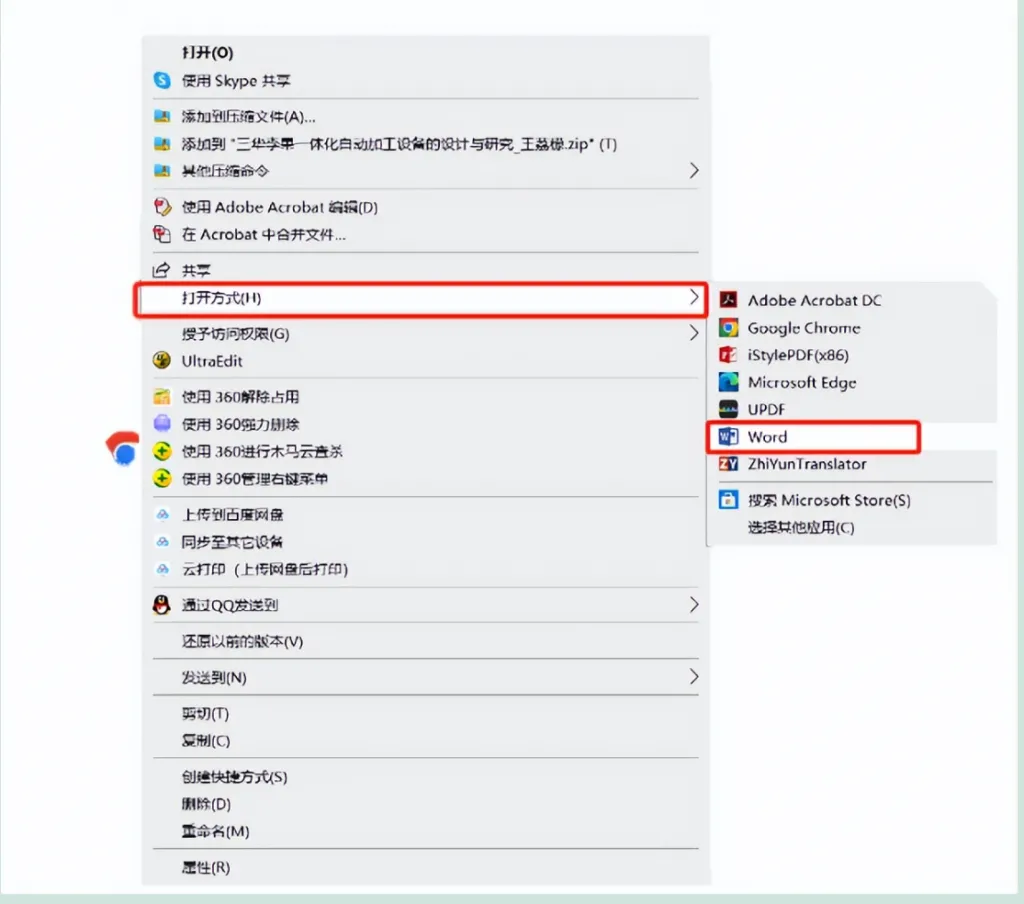
PDF转Word方法二:用UPDF将PDF转换为Word
UPDF 是一款国产的PDF编辑器,可以实现PDF文档的格式转换、阅读、编辑、注释、组织页面、识别文本等功能,除了个别功能有限制外,能满足大部分用户的文档管理需求。
优点:可批量转换且无限制,转换快速,可按需选择导出文档质量,软件支持多种导出方式,功能齐全。
缺点:需要下载软件。
操作方法:1)打开UPDF,导入文档。UPDF即可导入单个文档,也可批量导入。单个文件可采用方式1或2导入,批量导入选择方式3导入。
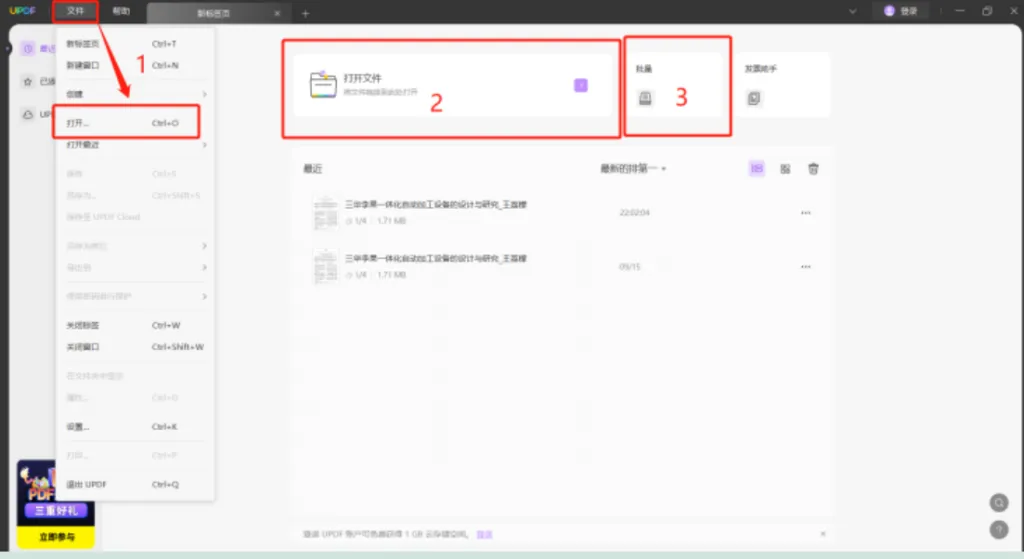
2)选择左边工具栏“文件”-“导出到”-“Word文档”;
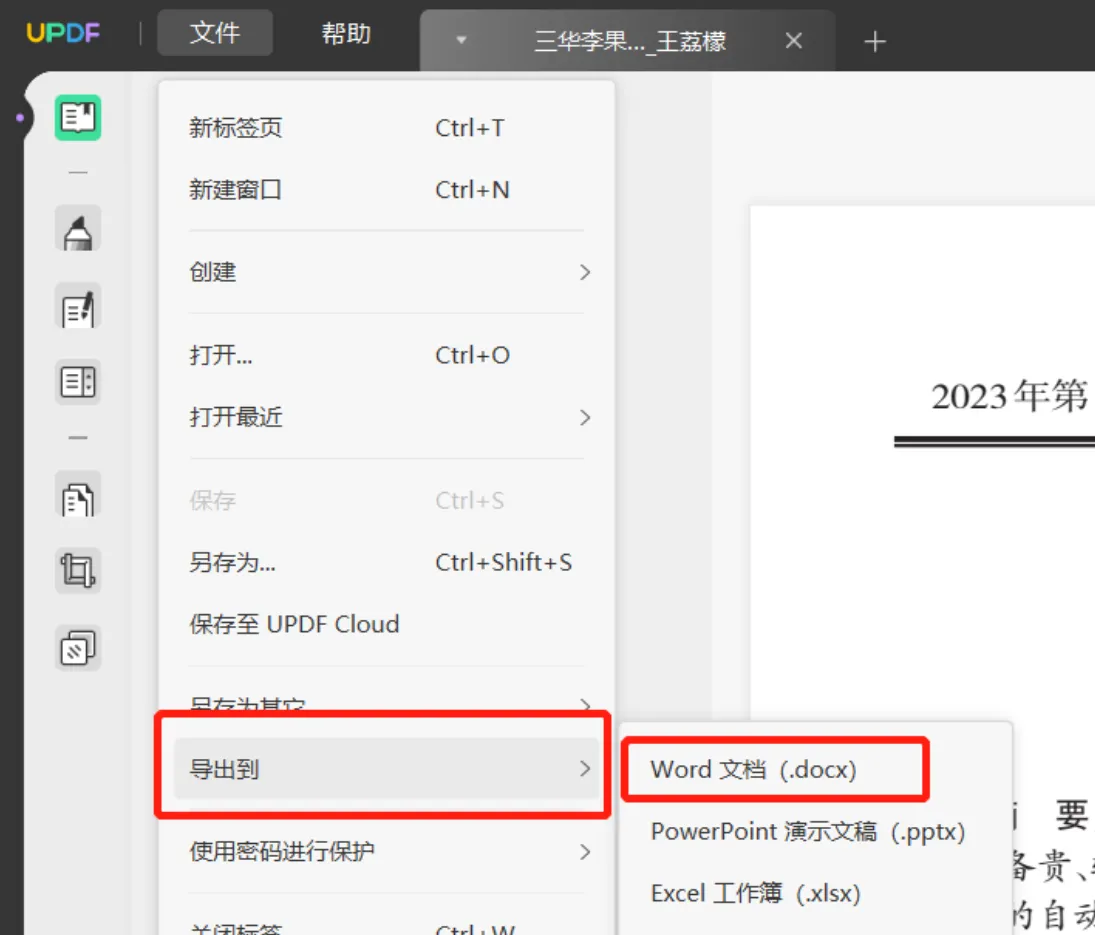
或者选择右边快捷工具栏导出PDF,选择Word文档格式,设置好文档格式选择保存位置即可。
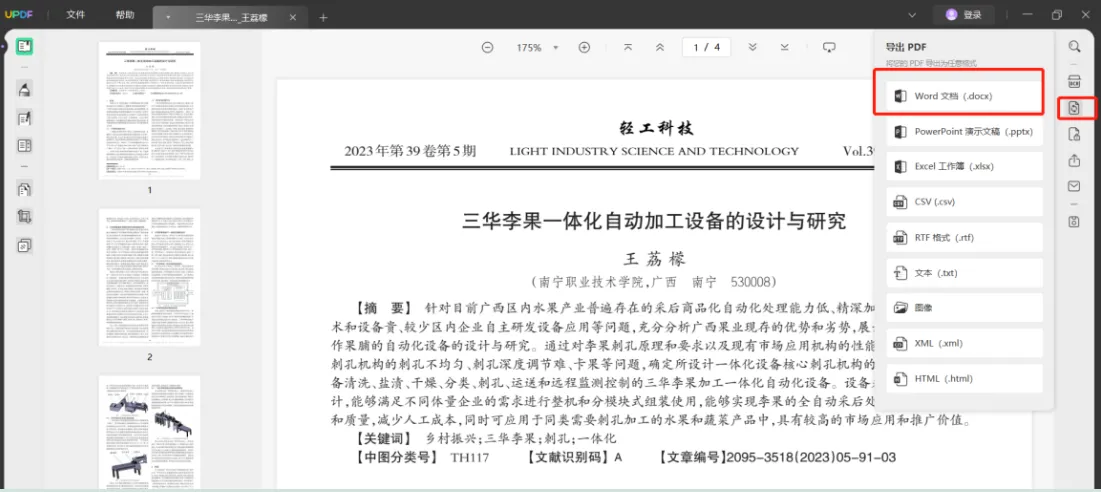
除了单个文档转换之外,UPDF还有一个强大功能,就是批量转换,可有效提高转换效率。具体操作是:
第一步:点击文件导入页面处的批量功能;

第二步:选择批量转换文件;
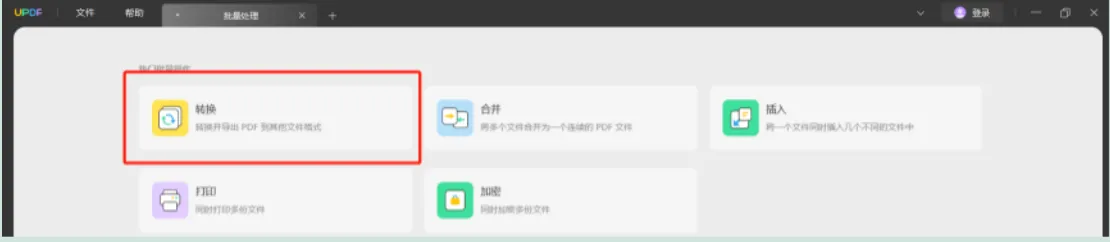
第三步:导入文件;
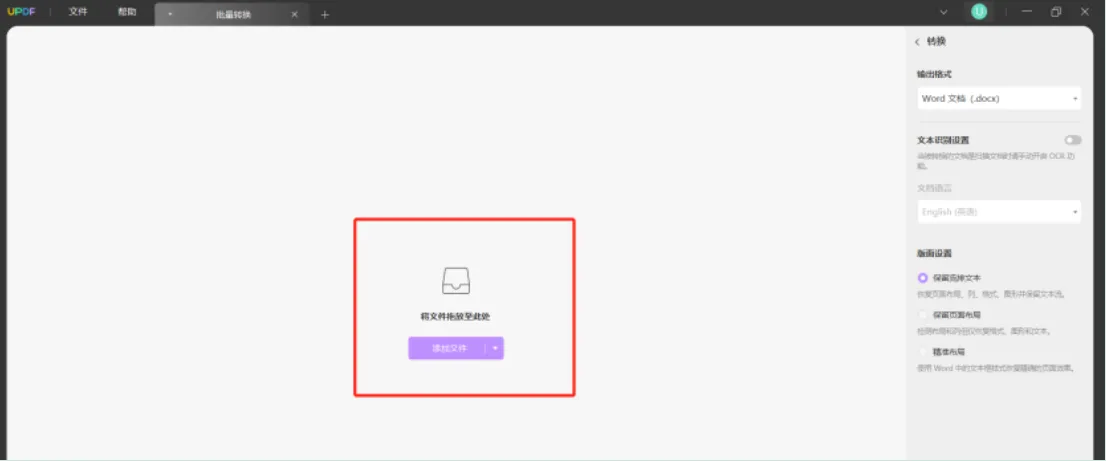
第四步:全选文件,调整所需导出的文档格式,点击应用,选择保存目录,等待转换完成。
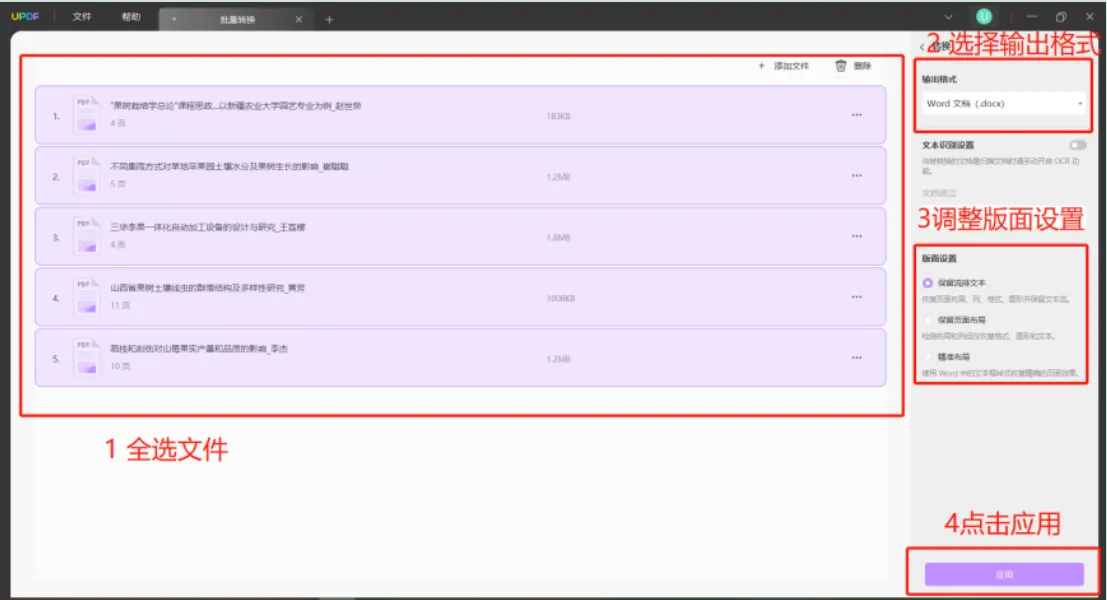
转换完成后会弹出保存转换后文件的目录。
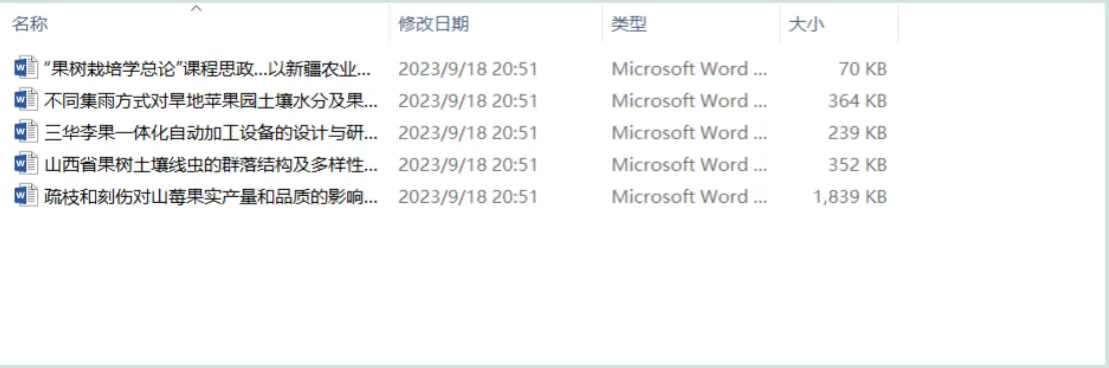
转换后的文件排版正常无错误。
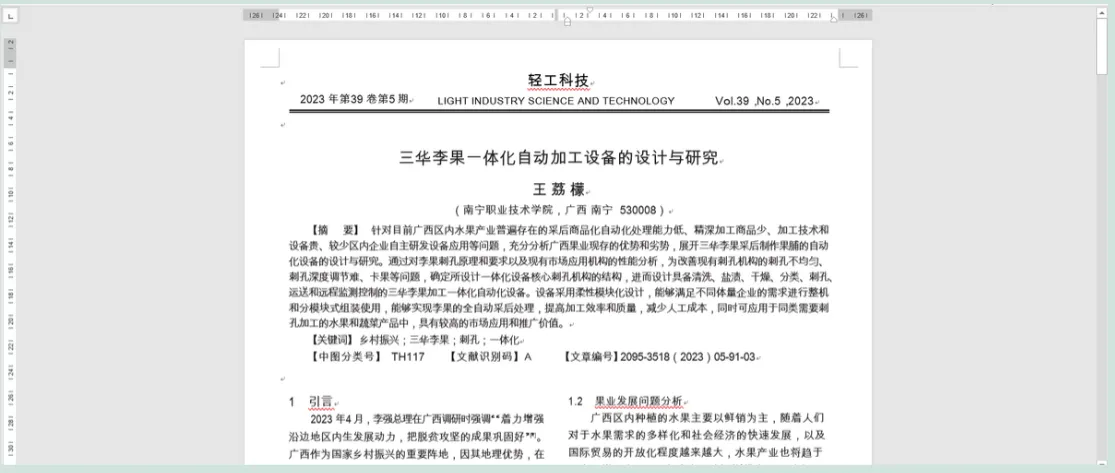
PDF转Word方法三:用Adobe Acrobat DC将PDF转换为Word
优点:导出后格式不会发生变化,可支持多种导出格式,功能相对齐全。
缺点:需要下载软件,在导出过程中耗时太久且会出现卡顿现象。
操作方法:1)在Adobe Acrobat DC中打开需要转换的 PDF 文件,单击右侧窗格中的“文件”工具。2)选择“导出到”-选择 “Microsoft Word”作为导出格式-选择“Word 文档”。3)选择Word 文件保存位置。
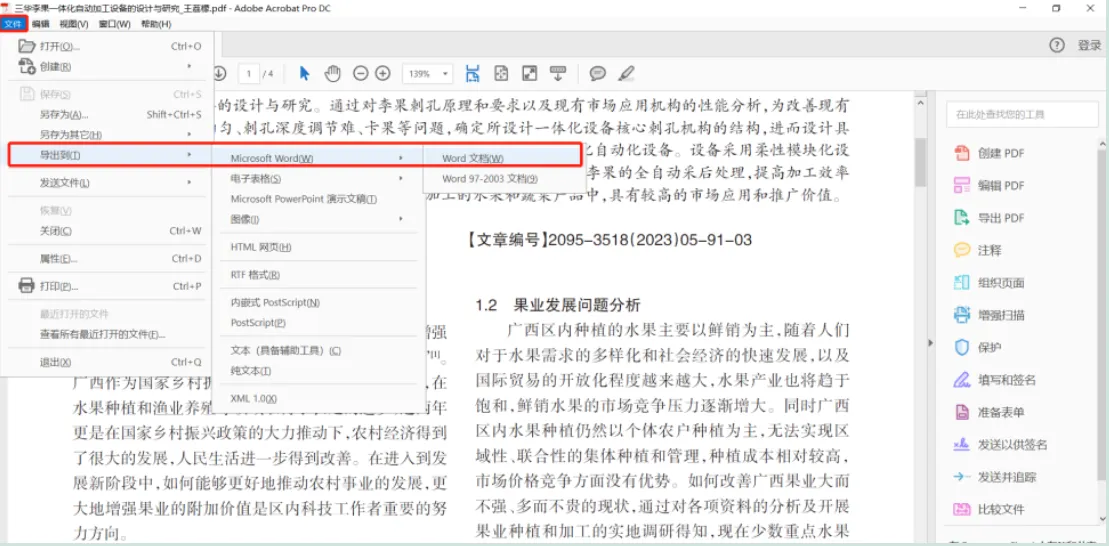
PDF转Word方法四:用WPS文字将PDF转换为Word
优点:软件较小,可调整保存目录
缺点:需要登录WPS的云服务,普通会员有页数限制,导出步骤没有上面两个软件简洁明了,操作步骤较多。
操作方法:在WPS打开PDF文件,选择PDF转Word,这一步耗时较长。转换完成后,弹出对话框,勾选所需文件,选择保存目录,点击开始转换,这一步保存文件需登录云盘。
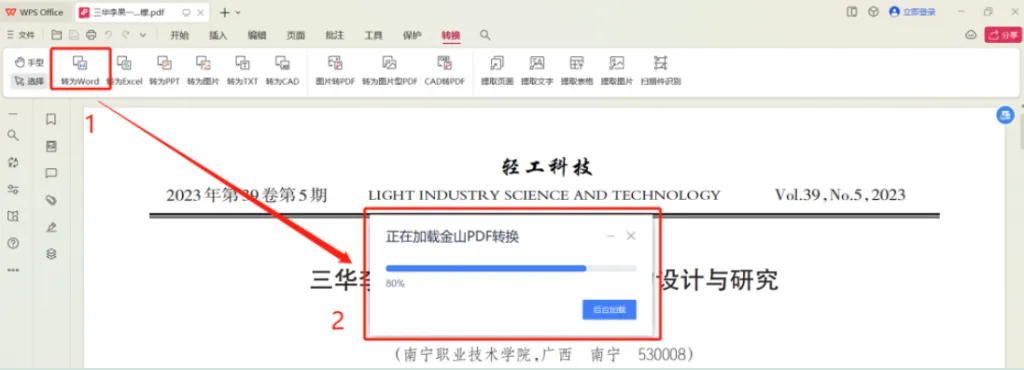
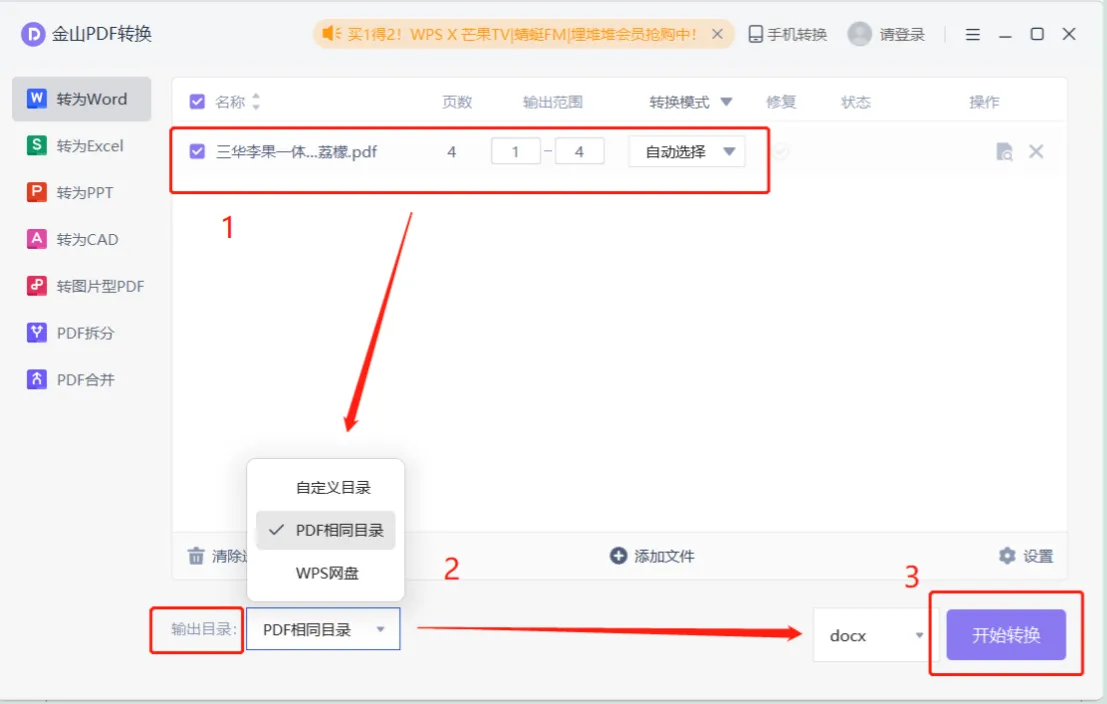
总结
在不同的PDF转换成Word工具中,后面三款软件相对来说比较适合工作的使用,能够满足格式和文本的排版流畅,不会因为转换受到影响。然而,在后面的三款软件中,Adobe Acrobat DC软件大,运行不够流畅,会在使用过程中出现卡顿且转换耗时较长;WPS转换无法实现批量转换功能,对于一些转换量大的任务无法实现快速完成。因此,我更为推荐UPDF作为PDF转Word的常用工具!
 UPDF
UPDF Windows 版
Windows 版 Mac 版
Mac 版 iOS 版
iOS 版 安卓版
安卓版 AI 网页版
AI 网页版 AI 助手
AI 助手 编辑 PDF
编辑 PDF 注释 PDF
注释 PDF 阅读 PDF
阅读 PDF  UPDF Cloud
UPDF Cloud 格式转换
格式转换 OCR 识别
OCR 识别 压缩 PDF
压缩 PDF 页面管理
页面管理 表单与签名
表单与签名 发票助手
发票助手 文档安全
文档安全 批量处理
批量处理 企业解决方案
企业解决方案 企业版价格
企业版价格 企业指南
企业指南 渠道合作
渠道合作 信创版
信创版 金融
金融 制造
制造 医疗
医疗 教育
教育 保险
保险 法律
法律 常见问题
常见问题 联系我们
联系我们 用户指南
用户指南 产品动态
产品动态 新闻中心
新闻中心 技术参数
技术参数 关于我们
关于我们 更新日志
更新日志









